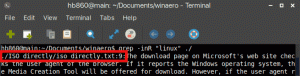Листа пречица на тастатури за апликацију Фотографије у оперативном систему Виндовс 10
Апликација Фотографије је универзална (Метро) апликација која је унапред инсталирана у оперативном систему Виндовс 10. Ова апликација је намењена да замени Виндовс Пхото Виевер, пошто Мицрософт жели да учини целог корисника окружење изгледа и функционише исто на Виндовс 10 Мобиле и Виндовс 10 за рачунаре. Док заинтересовани корисници моћи вратите класичну десктоп апликацију, Виндовс Пхото Виевер, они који више воле да користе Фотографије би могли бити заинтересовани да науче његове пречице на тастатури. Ево комплетне листе пречица на тастатури за фотографије у оперативном систему Виндовс 10. Означите ову страницу ако не можете да их се сетите свих како бисте је могли да користите сваки пут када желите да научите нови интервентни тастер.
Ево комплетне листе пречица на тастатури за фотографије у оперативном систему Виндовс 10. Означите ову страницу ако не можете да их се сетите свих како бисте је могли да користите сваки пут када желите да научите нови интервентни тастер.
Размакница - Док сте у режиму прикупљања, изаберите ставку и уђите у режим избора.
Ентер - У режиму одабира вам омогућава да изаберете ставку.
Реклама
Размакница
- Прикажите или сакријте команде док сте у режиму гледања фотографија.или
Пустите или паузирајте видео у видео режиму.
Стрелице - Померајте се горе, доле, лево или десно у режиму колекције или се померајте унутар фотографије на зумираној фотографији
Лево или Јел тако тастери са стрелицама на једној ставци или пројекцији слајдова - прикажу следећу или претходну ставку
Цтрл++ - Увећајте када се фотографија отвори у апликацији.
Цтрл+- - Умањите када се фотографија отвори у апликацији..
Цтрл+0 - Ресетујте зум слике.
изаћи - Вратите се на претходни екран.
Цтрл+С - Сачувати.
Цтрл+П - Штампај.
Цтрл+Ц - Примљено.
Цтрл+Р - Ротирајте фотографију. Ради у режиму прегледа фотографија или приликом уређивања.
Е - Побољшајте фотографију током гледања.
Цтрл+З - Поништите промене у режиму за уређивање.
Цтрл+И - Поновите промене у режиму за уређивање.
Цтрл+/ - Погледајте оригинал у режиму за уређивање.
Смена+стрелице - Промените величину исецања или подручја селективног фокуса.
Цтрл+стрелице - Померите подручје за исецање или селективно фокус.
Ф5 - Покрените пројекцију слајдова.
Алт+Ентер - Прегледајте информације о датотеци.
Цтрл+Л - Поставите као закључани екран.
Победити+Х - Отворите дугме Дели.
То је то. Ако знате више интервентних тастера за апликацију Фотографије, слободно их поделите у коментарима.